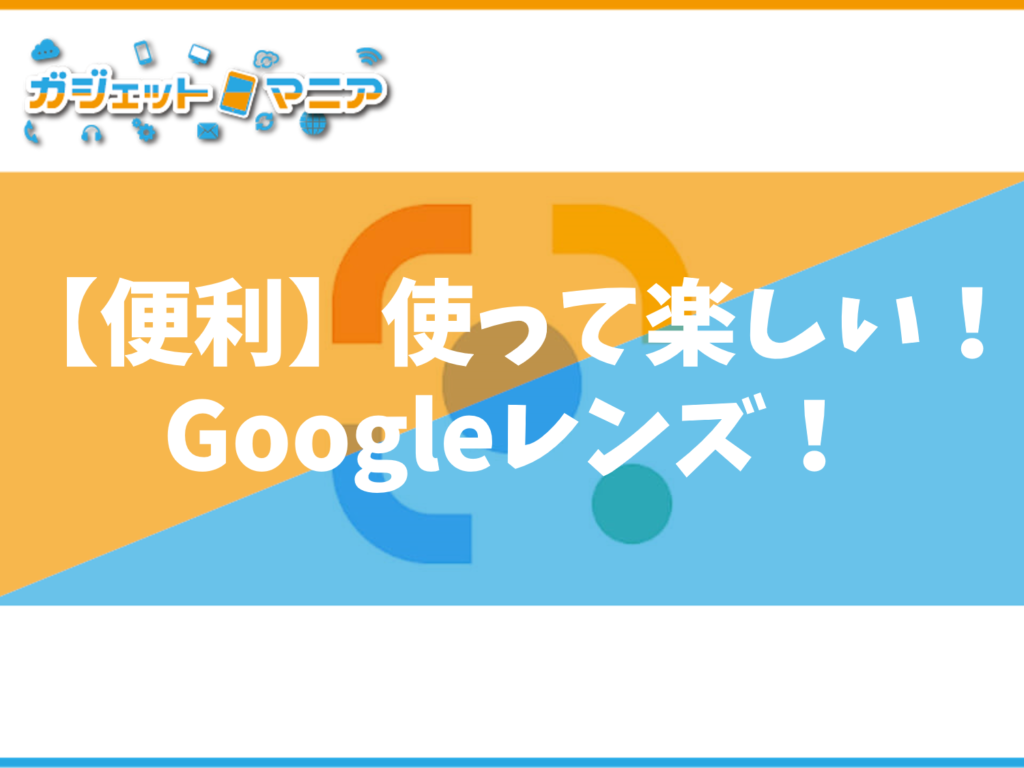日本人のiPhone利用者数は約70%の方が利用しているらしいです!
そんなiPhoneのカメラは写真も動画もかなり優秀です。
4Kで動画を取ったり、FPS数値を変えたりしたことはありますか?
また、設定次第では保存されるデータも抑えられるかも!?
今回は動画、写真についての設定をご紹介します!
iPhoneの動画設定変更方法
動画をたくさん撮る方へお勧めです!
大切な日には高設定で、長時間取るなら低設定で変更しましょう。
1.iPhoneの設定を開きましょう。
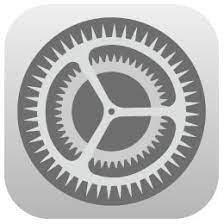
2.カメラをタップ
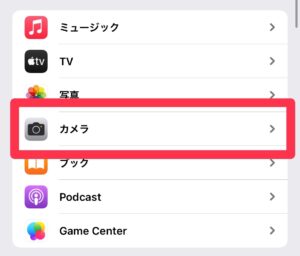
3.ビデオ撮影をタップ
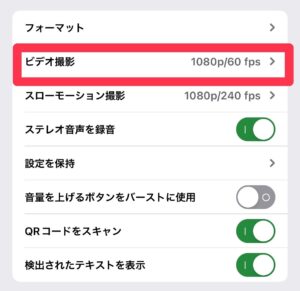
4.好きな設定に変更
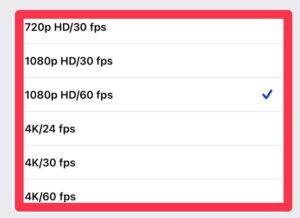
5.設定完了
1分間のファイルサイズ

設定によりファイルのサイズはかなり変わります。
または、FPS(フレームレート)とは?と思う方も多いかと思います。FPS(フレームレート)は数値が大きいと動画がより滑らかなに感じます。
なお、日本のテレビのFPS(フレームレート)は30fpsなので設定は30fpsでも問題ありません。
iPhoneの写真設定変更方法
写真の設定はこちらがお勧め!
保存形式ファイルを見直せる!?写真のバランスが良くなる!?
1.iPhoneの設定を開きましょう。
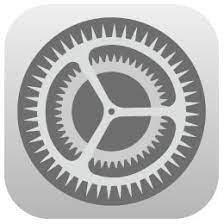
2.カメラをタップ
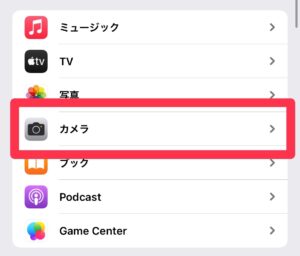
3.フォーマットをタップ
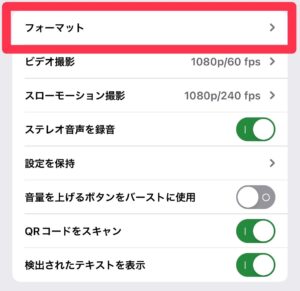
4.希望のものに変更する
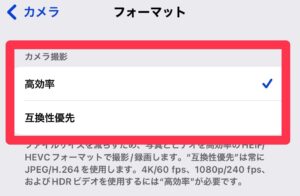
高効率を選択すると………
撮った写真のファイル形式がHEIF/HEVCになります。
HEIF/HEVCはサイズが通常のサイズよりも約半分近く小さくなります。
ですが、欠点としてはWindowsのPCにデータを入れると写真データが表示されません。ファイルを一つずつJPEGに変更する必要があります。
互換性優先を選択すると………
常にJPEGファイルでの保存となり、データ容量を圧迫してしまう可能性がございます。
5.完了
グリッド設定がお勧め!
グリッド設定は補助線のことになります。
被写体を水平・垂直に合わせて撮影することができ綺麗に写真を撮ることができる設定となります。
1.iPhoneの設定を開きましょう。
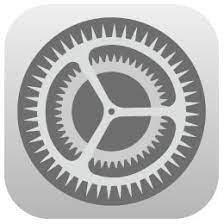
2.カメラをタップ
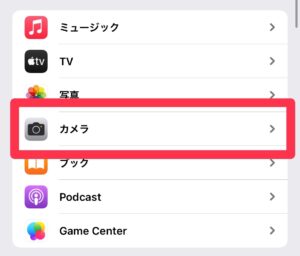
3.グリッドをオン
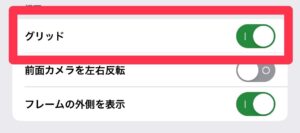
実際にグリッド設定をしてみると

グリッド設定をしてみると明らかに、水平と垂直が確認できるようになり写真が撮影しやすくなりました。
ベリーモバイルでは、端末サポートを行っております。
お気軽にスタッフまでにご連絡をお願い致します。